Conociendo Excel: La Función REDONDEAR
 |
|---|
Buenos días amig@s de la Comunidad Latina, como todos los domingos, hoy es un día de #cotinaeducative, por lo que quiero continuar compartiendo con todos ustedes la serie de publicaciones o tutoriales sobre el programa Microsoft Excel, con las características o funciones más utilizadas en este programa de hoja de cálculo.
Para los que no lo conocen, Microsoft Excel, es una herramienta informática de hojas de cálculo desarrollada por la empresa Microsoft , y es utilizada principalmente en el ámbito laboral como a nivel personal, en tareas relacionadas con el análisis, organización y presentación de datos numéricos.
Estoy seguro que muchos de nosotros en algún momento se habrá topado con un archivo en Excel o ha tenido la necesidad utilizarlo, en esta oportunidad hablaremos de una de las funciones más utilizadas en el programa y que lo hace bastante útil e interesante.

En el tutorial del día de hoy aprenderemos a utilizar la función REDONDEAR , la cual nos ayuda a redondear un número ya sea al entero más próximo o a una cantidad de decimales especifico. La cantidad de decimales especificada puede ser un número positivo, negativo o cero.
La función REDONDEAR redondea un número que contiene una fracción de la siguiente manera: si la parte fraccionaria es 0,5 o mayor, el número se redondea hacia arriba. Si la parte fraccionaria es menor que 0,5, el número se redondea hacia abajo.
Veamos como funciona:
En la celda A2 tenemos el número 23.456 y vamos a escribir en diferentes celdas las distintas formas en que podemos usar esta función.
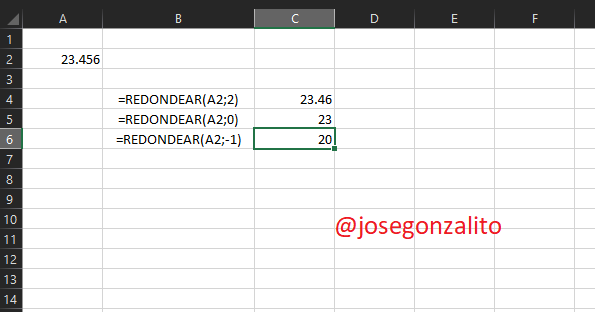 |
|---|
En el ejemplo de la imagen, al número 23.456 lo hemos "REDONDEADO" con diferentes argumentos. En el primer caso hemos redondeado el valor a 2 decimales. En el segundo caso lo hemos redondeado al número entero más cercano y en el tercer caso hemos hemos redondeado hacia la izquierda del separador decimal.
La sintaxis de la función es la siguiente:
REDONDEAR(Número; Núm_decimales)
en donde
Número: es el número que queremos redondear.
Núm_decimales: es la cantidad de decimales a la que se deseamos redondear.
Estos 2 argumentos de la función son obligatorios.
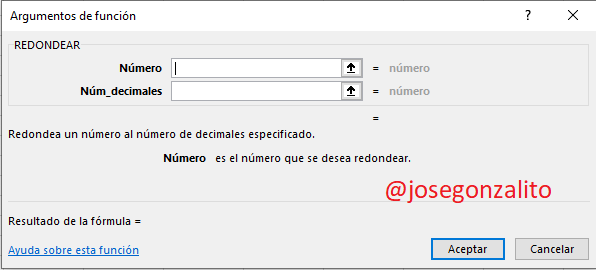 |
|---|
En nuestro ejemplo quedaría así:
=REDONDEAR($A$2;2)
=REDONDEAR($A$2;0)
=REDONDEAR($A$2;-1)
Ahora bien, si quisiéramos redondear el número a un dígito significativo, y ustedes se preguntarán José Carlos, ¿qué es un dígito significativo? entonces les explico, el dígito significativo son aquellos dígitos que nos permitirán la exactitud de un número.
Por ejemplo:
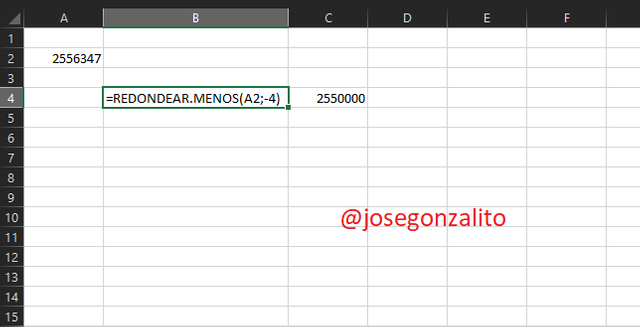 |
|---|
En el ejemplo tenemos el número 2556347 y queremos redondear 4 números a la izquierda, es decir en 255XXXX, entonces la Función a escribir sería la siguiente:
=REDONDEAR.MENOS(A2;-4)
Y obtendríamos el número 2550000.
De igual manera pudieramos utilizar la función REDONDEAR.MAS y obtendríamos el número 2560000.
Existe la función REDOND.MULT la cual nos permite redondear un número a un múltilo específico.
La sintaxis de la función REDOND.MULT es la siguiente:
REDOND.MULT(número, múltiplo)
en donde
número: El número que deseamos redondear.
múltiplo: El múltiplo al cual deseamos redondear el número.
por ejemplo, queremos redondear el número 27 a múltiplos de 5.
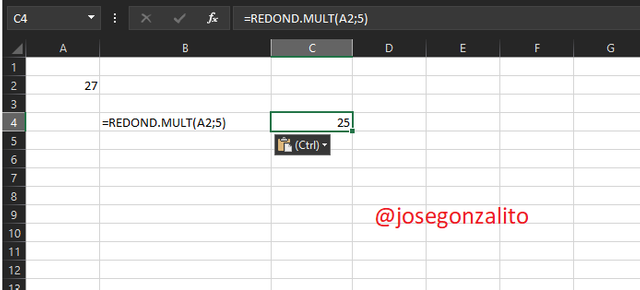 |
|---|
El resultado de esta ejemplo sería 25, ya que 25 es el múltiplo de 5 más cercano a 27.
La función sería
=REDOND.MULT(27,5)

Ésta función, como les comenté es una de las más usadas en Excel y permite ajustar el valor de un número a una cantidad específica de decimales y es una función muy útil en situaciones donde se requiere una mayor precisión en los valores numéricos.
Con este pequeño TUTORIAL sobre la función condicional "REDONDEAR" continúo mis publicaciones en los domingos de #cotinaeducative en los cuales trataremos cada semana una función diferente de las más usadas y útiles en EXCEL.
Por acá te comparto los enlaces de las publicaciones anteriores:
- Conociendo Excel en el domingo de Cotinaeducative.
- Conociendo Excel: La Función Contar.
- Conociendo Excel: La Función Sumar.
- Conociendo Excel: La Función Condicional "SI".
Para finalizar deseo agradecer a todos los integrantes de la Comunidad Latina quienes se tomaron el tiempo de leerme hasta aquí.
P.D. Para la realización de este tutorial me he apoyado en la página Redondear un número
 |
|---|
Tweet.
Upvoted! Thank you for supporting witness @jswit.
Hi, @josegonzalito,
Your post has been voted on by the Ecosynthesizer curation team.
Thank you for your contribution to the Steem ecosystem.
If you would like to support us, please consider voting for our witness, setting us as a proxy,
joining our Discord server, and delegating to the project by using one of the following links:
500SP | 1000SP | 2000SP | 3000SP | 4000SP | 5000SP | 10000SP | 100000SP
¡Gran tema! Esta función es útil especificamente en situaciones en las que necesitamos ajustar el valor de un número a una determinada cantidad de decimales. Esta característica nos ayuda a obtener resultados más precisos de los cálculos numéricos en las hojas de cálculo. Agradezco que hayas compartido tus conocimientos y habilidades de Excel a través de tu post
Your post has been rewarded by the Seven Team.
Support partner witnesses
We are the hope!